Konfigurieren von RSPAN auf Switches der Serie CBS 220
Ziel
Dieser Artikel enthält Anweisungen zur Konfiguration des Remote Switch Port Analyzer (RSPAN) für Switches der Serie CBS 220.
Einführung
Switch Port Analyzer (SPAN), oder manchmal auch Portspiegelung oder Portüberwachung genannt, wählt Netzwerkverkehr zur Analyse durch einen Netzwerkanalyst aus. Der Netzwerkanalysator kann ein Cisco SwitchProbe-Gerät oder eine andere Remote Monitoring (RMON)-Prüfung sein.
Der Switch erstellt eine Kopie der Datenverkehrsaktivität auf einem bestimmten Port oder VLAN und sendet diese Kopie an den Port, der mit dem Analyzernetzwerk bzw. -gerät verbunden ist. Sie können diese Funktion anwenden, um die Datenverkehrsaktivität an einem bestimmten Port zu überwachen und nach Eindringlingen zu suchen, die in Ihr Netzwerk eindringen möchten, das Sicherheit für Ihr Netzwerk und seine Ressourcen bietet. Ein mit dem Überwachungsport verbundener Netzwerkanalysator verarbeitet die Datenpakete für Diagnose, Debugging und Leistungsüberwachung.
Remote Switch Port Analyzer (RSPAN) ist eine Erweiterung von SPAN. RSPAN erweitert SPAN, indem es die Überwachung mehrerer Switches im Netzwerk ermöglicht und die Definition des Analyzer-Ports auf einem Remote-Switch ermöglicht. Das bedeutet, dass Sie Ihre Netzwerkerfassungsgeräte zentralisieren können.
RSPAN spiegelt den Datenverkehr von den Quell-Ports einer RSPAN-Sitzung auf ein VLAN, das für die RSPAN-Sitzung dediziert ist. Dieses VLAN wird dann mit anderen Switches verbunden, sodass der Datenverkehr der RSPAN-Sitzung über mehrere Switches übertragen werden kann. Auf dem Switch, der den Zielport für die Sitzung enthält, wird der Datenverkehr vom RSPAN-Session-VLAN einfach vom Zielport gespiegelt.
RSPAN-Datenverkehrsfluss
- Der Datenverkehr für jede RSPAN-Sitzung wird über ein vom Benutzer angegebenes RSPAN-VLAN übertragen, das für diese RSPAN-Sitzung in allen teilnehmenden Switches dediziert ist.
- Der Datenverkehr von den Quellschnittstellen des Startgeräts wird über einen Reflektorport in das RSPAN-VLAN kopiert. Dies ist ein physischer Port, der eingerichtet werden muss. Es wird ausschließlich zum Erstellen einer RSPAN-Sitzung verwendet.
- Dieser Reflektorport ist der Mechanismus, der Pakete in ein RSPAN-VLAN kopiert. Er leitet nur den Datenverkehr von der RSPAN-Quellsitzung weiter, der er zugeordnet ist. Jedes Gerät, das mit einem als Reflektorport festgelegten Port verbunden ist, verliert die Verbindung, bis die RSPAN-Quellsitzung deaktiviert ist.
- Der RSPAN-Datenverkehr wird dann über Trunk-Ports der zwischengeschalteten Geräte an die Zielsitzung am endgültigen Switch weitergeleitet.
- Der Ziel-Switch überwacht das RSPAN-VLAN und kopiert es in einen Zielport.
Regeln für die RSPAN-Port-Mitgliedschaft
- Auf allen Switches - Die Mitgliedschaft im RSPAN-VLAN darf nur mit Tags versehen werden.
- Switch starten
- SPAN-Quellschnittstellen dürfen nicht Mitglieder des RSPAN-VLANs sein.
- Der Reflektorport darf kein Mitglied dieses VLANs sein.
- Es wird empfohlen, dass das Remote-VLAN über keine Mitgliedschaften verfügt.
- Zwischenschalter
- Es wird empfohlen, die RSPAN-Mitgliedschaft von allen Ports zu entfernen, die nicht für die Weiterleitung von gespiegeltem Datenverkehr verwendet werden.
- In der Regel enthält ein Remote-RSPAN-VLAN zwei Ports.
- Endgültiger Switch
- Für gespiegelten Datenverkehr müssen Quellports Mitglieder des RSPAN-VLANs sein.
- Es wird empfohlen, die RSPAN-Mitgliedschaft von allen anderen Ports, einschließlich der Zielschnittstelle, zu entfernen.
Unterstützte Geräte | Softwareversion
- Serie CBS 220 (Datenblatt) | 2.0.0.17 (Laden Sie die aktuelle Version herunter)
Inhalt
- Konfigurieren des RSPAN-VLANs auf dem Switch
- Konfigurieren von Sitzungsquellen auf einem Start-Switch
- Konfigurieren von Sitzungszielen auf einem Start-Switch
- Konfigurieren von Sitzungsquellen auf einem abschließenden Switch
- Konfigurieren von Sitzungszielen auf einem letzten Switch
RSPAN im Netzwerk konfigurieren
Konfigurieren des RSPAN-VLANs auf dem Switch
Das RSPAN-VLAN überträgt den SPAN-Datenverkehr zwischen Quell- und Zielsitzungen des RSPAN. Es zeichnet sich durch folgende besondere Merkmale aus:
- Der gesamte Datenverkehr im RSPAN-VLAN wird immer geflutet.
- Im RSPAN-VLAN wird keine MAC-Adresserfassung (Media Access Control) durchgeführt.
- Der RSPAN-VLAN-Datenverkehr fließt nur über Trunk-Ports.
- STP kann auf RSPAN-VLAN-Trunks ausgeführt werden, jedoch nicht auf SPAN-Zielports.
- RSPAN-VLANs müssen im VLAN-Konfigurationsmodus auf dem Start- und dem Endswitch mithilfe des Befehls für den Remote-Span-VLAN-Konfigurationsmodus konfiguriert werden, oder befolgen Sie die folgenden Anweisungen:
Schritt 1
Melden Sie sich bei der Web-Benutzeroberfläche (UI) des Start Switches an.
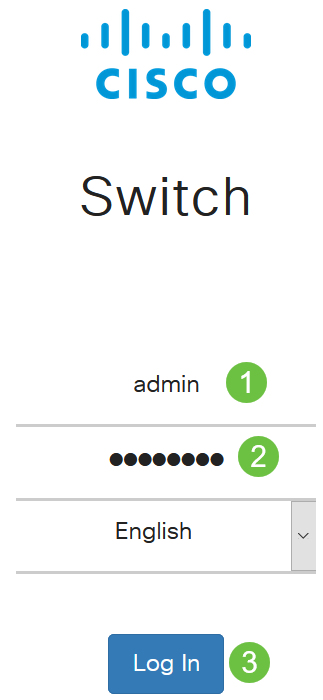
Schritt 2
Wählen Sie VLAN Management > VLAN Settings aus.
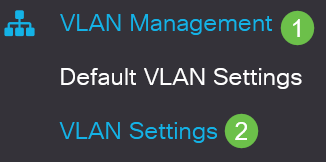
Schritt 3
Klicken Sie auf Hinzufügen.
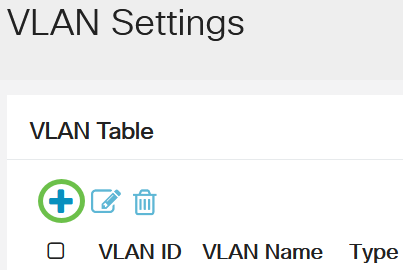
Schritt 4
Geben Sie die RSPAN-VLAN-Nummer in das Feld VLAN ein, einen VLAN-Namen, und klicken Sie auf Apply.
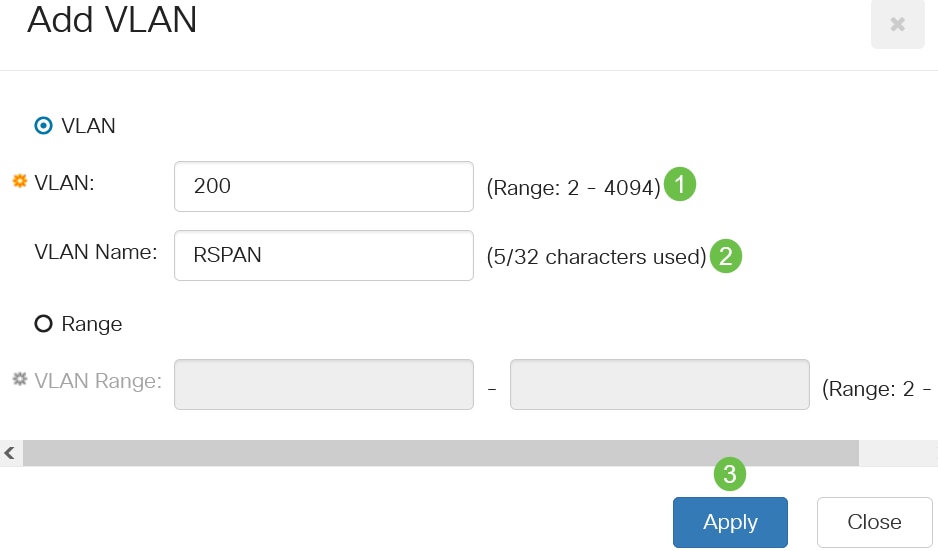
Weitere Informationen zur VLAN-Konfiguration finden Sie im Artikel VLAN-Konfiguration für Cisco Switches der Serie 220.
Schritt 5
(Optional) Klicken Sie auf Speichern, um die aktuelle Konfigurationsdatei zu aktualisieren.

Schritt 6
Wählen Sie Status und Statistics > SPAN & RSPAN > RSPAN VLAN aus.
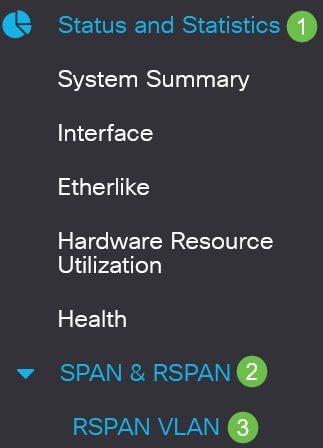
Schritt 7
Wählen Sie in der Dropdown-Liste "RSPAN VLAN" eine VLAN-ID aus. Dieses VLAN sollte ausschließlich für RSPAN verwendet werden.
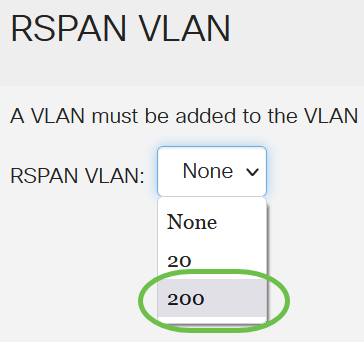
In diesem Beispiel wird VLAN 200 ausgewählt.
Schritt 8
Klicken Sie auf Apply (Anwenden).

Schritt 9
(Optional) Klicken Sie auf Speichern, um die aktuelle Konfigurationsdatei zu aktualisieren.

Schritt 10
Wiederholen Sie im abschließenden Switch die Schritte 1 bis 9, um das RSPAN-VLAN zu konfigurieren.
Sie haben nun das VLAN konfiguriert, das für die RSPAN-Sitzung auf Start- und Endgeräten vorgesehen ist.
Konfigurieren von Sitzungsquellen auf einem Start-Switch
In einer einzigen lokalen SPAN- oder RSPAN-Sitzungsquelle können Sie den Port-Datenverkehr, wie z. B. "Receive" (Rx), "Transported (Tx)" oder "Bidirectional" (beide), überwachen. Der Switch unterstützt eine beliebige Anzahl von Quell-Ports (bis zur maximalen Anzahl der verfügbaren Ports auf dem Switch) und eine beliebige Anzahl von Quell-VLANs. Um die Quellports für die Spiegelung zu konfigurieren, gehen Sie wie folgt vor:
Schritt 1
Wählen Sie Status und Statistics > SPAN & RSPAN > Session Sources (Status und Statistiken).
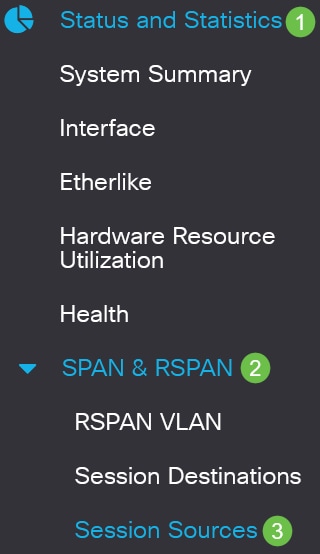
Schritt 2
Klicken Sie auf Hinzufügen.
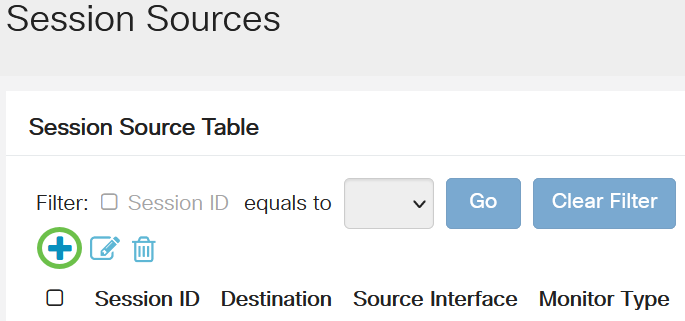
Schritt 3
Wählen Sie die Sitzungsnummer aus der Dropdown-Liste Session ID (Sitzungs-ID) aus. Die Sitzungs-ID muss für jede RSPAN-Sitzung konsistent sein.
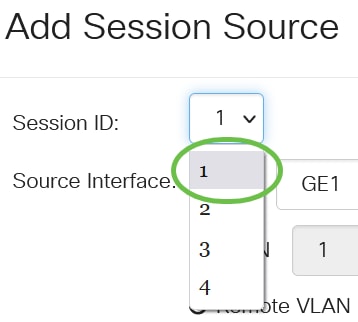
In diesem Beispiel wird Session 1 ausgewählt.
Schritt 4
Klicken Sie im Dropdown-Menü auf das Optionsfeld für die gewünschte Quellschnittstelle.
Die Quellschnittstelle kann nicht mit dem Ziel-Port identisch sein.
Folgende Optionen sind verfügbar:
- Port - In der Dropdown-Liste Port können Sie den gewünschten Port als Quellport festlegen.
- VLAN: In der VLAN-Dropdown-Liste können Sie das zu überwachende VLAN auswählen. Ein VLAN unterstützt eine Gruppe von Hosts bei der Kommunikation, als befänden sie sich im selben physischen Netzwerk, unabhängig von ihrem Standort. Wenn diese Option ausgewählt ist, konnte sie nicht bearbeitet werden.
- Remote-VLAN - Zeigt das definierte RSPAN-VLAN an. Wenn diese Option ausgewählt ist, konnte sie nicht bearbeitet werden.
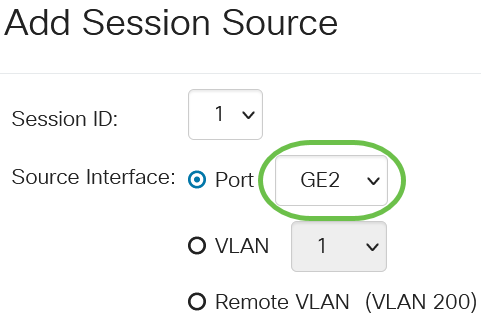
In diesem Beispiel wird Port GE2 ausgewählt.
Schritt 5
(Optional) Wenn Port in Schritt 4 ausgewählt ist, klicken Sie auf das Optionsfeld Monitortyp für den zu überwachenden Datenverkehrstyp.
Folgende Optionen sind verfügbar:
- Rx und Tx: Diese Option ermöglicht die Portspiegelung eingehender und ausgehender Pakete. Diese Option wird standardmäßig ausgewählt.
- Rx: Diese Option ermöglicht die Portspiegelung eingehender Pakete.
- Tx: Diese Option ermöglicht die Portspiegelung ausgehender Pakete.
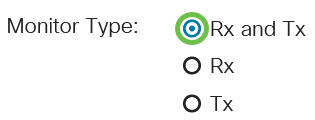
In diesem Beispiel werden Rx und Tx ausgewählt.
Schritt 6
Klicken Sie auf Apply (Anwenden).
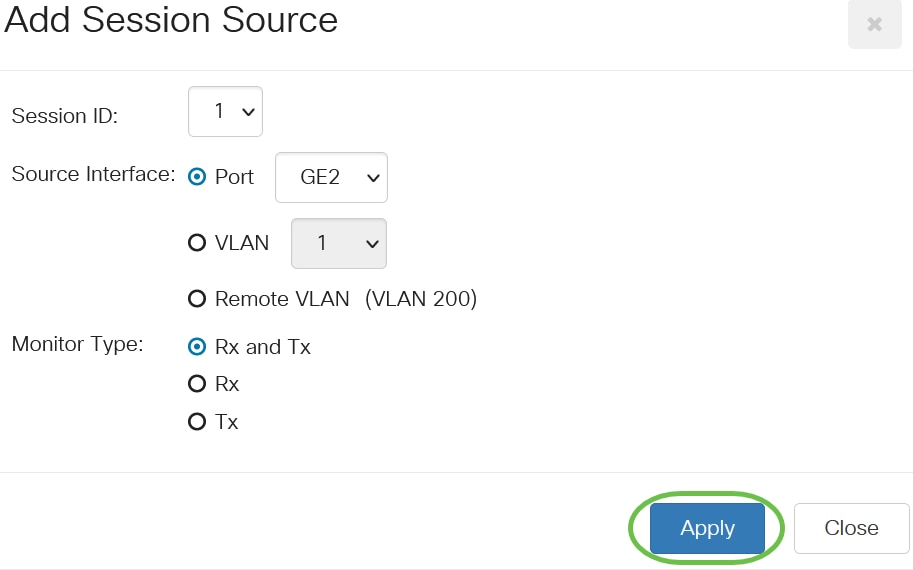
Schritt 7
(Optional) Klicken Sie auf Speichern, um die aktuelle Konfigurationsdatei zu aktualisieren.

Sie haben jetzt die Sitzungsquelle auf dem Start Switch konfiguriert.
Konfigurieren von Sitzungszielen auf einem Start-Switch
Eine Überwachungssitzung besteht aus einem oder mehreren Quell-Ports und einem einzelnen Ziel-Port. Auf den Start- und Endgeräten muss ein Zielport konfiguriert werden. Auf dem Startgerät ist dies der Reflektoranschluss. Auf dem Endgerät ist es der Analyzer-Port. Um einen Zielport hinzuzufügen, gehen Sie wie folgt vor:
Schritt 1
Wählen Sie Status und Statistik > SPAN & RSPAN > Session Destinations aus.
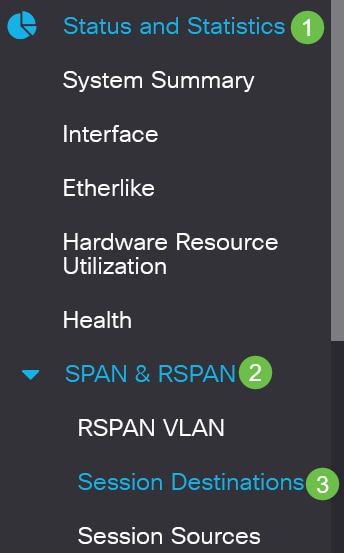
Schritt 2
Klicken Sie auf Hinzufügen.
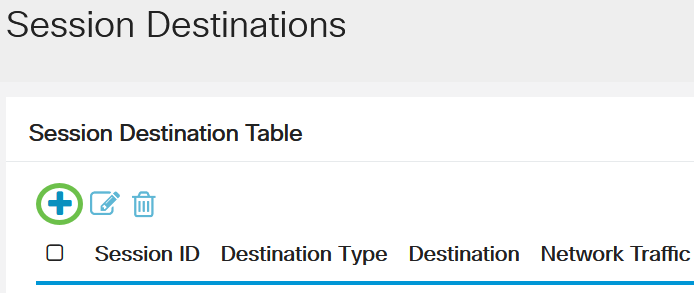
Schritt 3
Wählen Sie die Sitzungsnummer aus der Dropdown-Liste Session ID (Sitzungs-ID) aus. Sie muss mit der ausgewählten ID aus der konfigurierten Sitzungsquelle übereinstimmen.
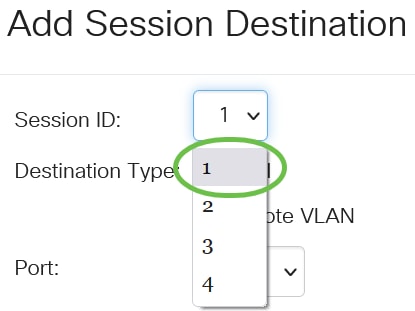
In diesem Beispiel wird Session 1 ausgewählt.
Schritt 4
Klicken Sie im Feld Zieltyp auf das Optionsfeld Remote VLAN.
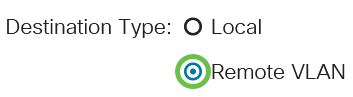
Die Zielschnittstelle kann nicht mit dem Quellport identisch sein. Wenn Remote-VLAN ausgewählt wird, wird der Netzwerkverkehr automatisch aktiviert.
Schritt 5
Wählen Sie im Feld Reflector Port (Reflector-Port) die gewünschte Option aus der Dropdown-Liste aus.
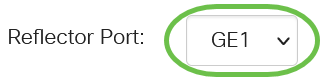
Schritt 6
Klicken Sie auf Apply (Anwenden).
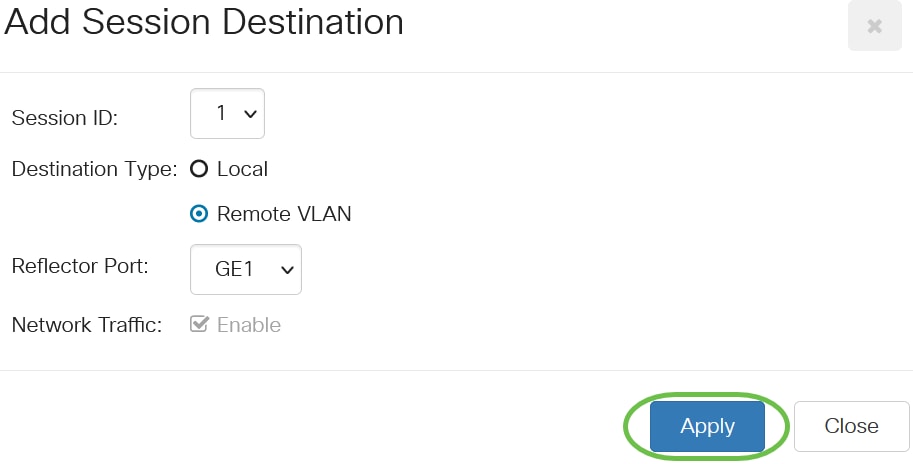
Schritt 7
(Optional) Klicken Sie auf Speichern, um die aktuelle Konfigurationsdatei zu aktualisieren.

Sie haben jetzt die Sitzungsziele auf Ihrem Start Switch konfiguriert.
Konfigurieren von Sitzungsquellen auf einem abschließenden Switch
Schritt 1
Wählen Sie Status und Statistics > SPAN & RSPAN > Session Sources (Status und Statistiken).
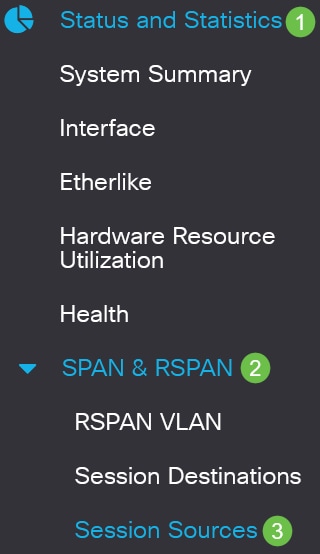
Schritt 2
Klicken Sie auf Hinzufügen.
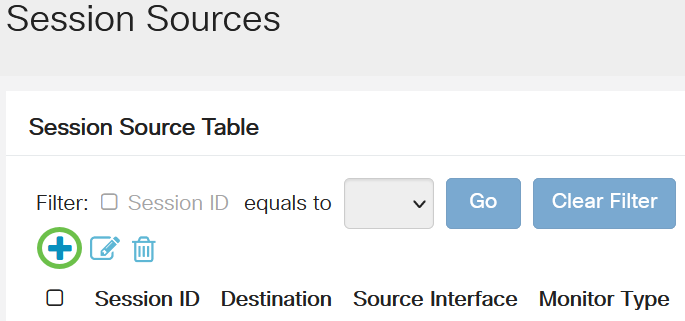
Schritt 3
(Optional) Wählen Sie die Sitzungsnummer aus der Dropdown-Liste Session ID (Sitzungs-ID) aus. Die Sitzungs-ID muss für jede Sitzung konsistent sein.
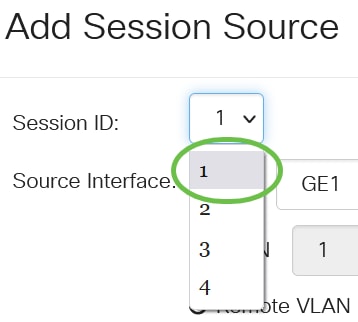
In diesem Beispiel wird Session 1 ausgewählt.
Schritt 4
Klicken Sie im Feld Quellschnittstelle auf das Optionsfeld Remote VLAN.
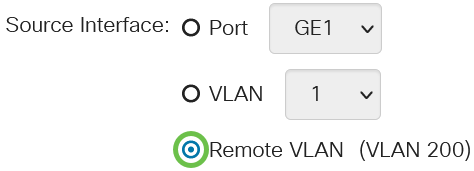
Der Monitortyp des Remote-VLAN wird automatisch konfiguriert.
Schritt 5
Klicken Sie auf Übernehmen und anschließend auf Schließen.
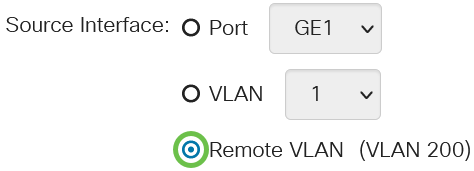
Schritt 6
(Optional) Klicken Sie auf Speichern, um die aktuelle Konfigurationsdatei zu aktualisieren.

Sie haben jetzt die Sitzungsquellen auf dem abschließenden Switch konfiguriert.
Konfigurieren von Sitzungszielen auf einem letzten Switch
Schritt 1
Wählen Sie Status und Statistik > SPAN & RSPAN > Session Destinations aus.
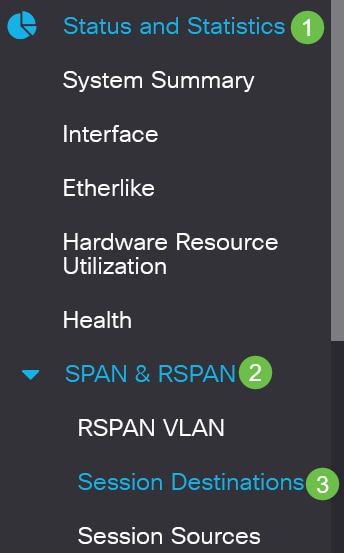
Schritt 2
Klicken Sie auf Hinzufügen.
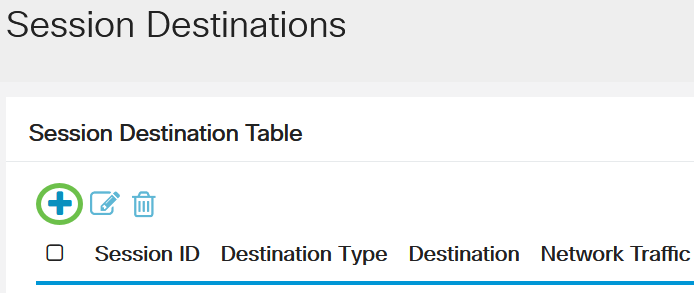
Schritt 3
Wählen Sie die Sitzungsnummer aus der Dropdown-Liste Session ID (Sitzungs-ID) aus. Sie muss mit der ausgewählten ID aus der konfigurierten Sitzungsquelle übereinstimmen.
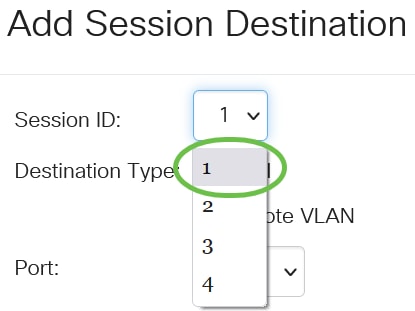
In diesem Beispiel wird Session 1 ausgewählt.
Schritt 4
Klicken Sie im Feld Zieltyp auf das Optionsfeld Lokal.
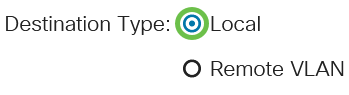
Schritt 5
Wählen Sie im Feld Port die gewünschte Option aus der Dropdown-Liste aus.
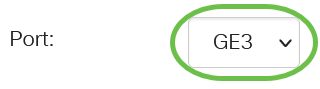
In diesem Beispiel wird Port GE3 ausgewählt.
Schritt 6
(Optional) Aktivieren Sie im Feld Netzwerkverkehr das Kontrollkästchen Aktivieren, um Netzwerkverkehr zu aktivieren.

Schritt 7
Klicken Sie auf Übernehmen und anschließend auf Schließen.
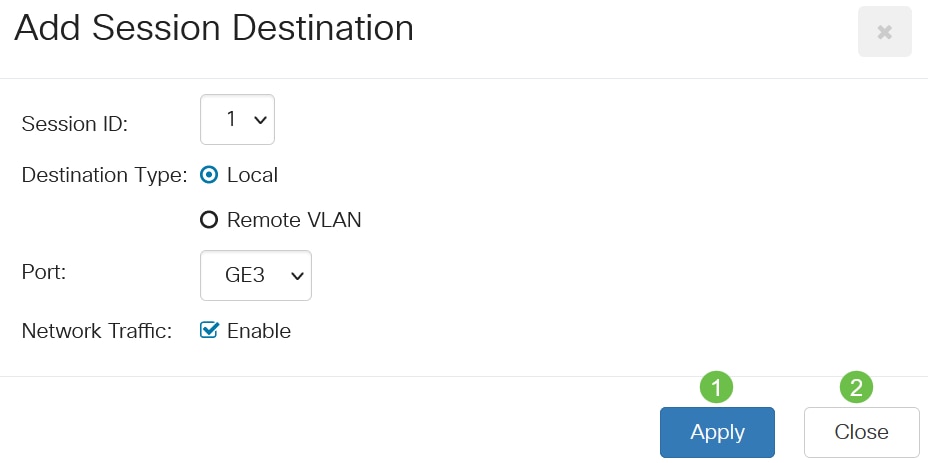
Schritt 8
(Optional) Klicken Sie auf Speichern, um die aktuelle Konfigurationsdatei zu aktualisieren.

Sie haben jetzt die Sitzungsziele auf Ihrem letzten Switch konfiguriert.
Fazit
Du hast es getan! Sie haben die RSPAN-Sitzung erfolgreich auf Ihren CBS 220-Switches konfiguriert.
Cisco kontaktieren
- Eine Supportanfrage öffnen

- (Erfordert einen Cisco Servicevertrag)
 Feedback
Feedback